|
广大SolidWorks用户在间接或部分了解到SolidWorks 2009新功能,一定还意犹未尽。本文将与大家分享SolidWorks 2009十大功能突破。
·个性化的基础功能,加快设计速度
·统一数据库和用户界面,实现CAD/CAE无缝交互
·创新直观的草图工具,让"快速定义草图尺寸及修改"成为可能
·更加易用的特征功能,实体扫描切除一步到位
·基于实体建模转换到钣金件,可以处理复杂的钣金结构
·装配体材料明细无需到工程图生成,为PDM数据打下基础
·运动单元添加自如,冗余约束迎刃而解
·个性化的尺寸标注,便捷详尽的工程打印
·自动尺寸尽显智能化设计, DimXpert尺寸专家系统可自动标注尺寸链及公差
·从Cosmos到Simulation,满足设计者更高级需求
1.个性化的基础功能,加快设计速度
在SolidWorks 2009中,增加了许多智能化的按钮和基础功能,让工程师的设计速度大大提高,而不是浪费在来回移动鼠标寻找命令上。
首先,工程师可以"定制用户化属性卡片"。当SolidWorks设计信息需要在多用户之间传递时,用户化属性卡片,可以配合个人使用习惯,也能屏蔽不常用的按钮,将设计效率最大限度地提升。
其次,SolidWorks 2009加强了视图的缩放功能,遇到尺寸较大文件,可以选择全屏模式,视图之间的切换更实现了"一键到位"的便捷。
SolidWorks 2009个性化的基础功能中,放大镜视图功能是其较大的亮点。使用放大镜检查模型,在不改变总视图的情况下放大局部细节,这些操作简化了创建配合等操作的实体选择。工程师可以滚动鼠标滚轮进行放大、缩小,在选定的区域进行检查、修复等操作,还能实现剖面试图的选择。

图1
另外,SolidWorks 2009改善了用户界面一致性,使用Enter 和Esc 键接受和取消Property Managers、对话框、错误信息以及命令的功能得到更大改进。
2.统一数据库和用户界面,实现CAD/CAE无缝交互
新版本中,可以在SolidWorks 和SolidWorks Simulation 中使用相同的材料库和用户界面。每种材料都已关联默认的外观和剖面线,真正意义上实现了CAD/CAE界面和外观的无缝交互。

图2
使用材料对话框显示材料、自定义材料和管理常用类型。
颜色和纹理现在已包含在外观中。因此,不管模型是否在PhotoWorks中渲染,模型的视觉属性始终以不同模式显示。
在粗略草图外观中,最终显示效果只与一个线光源相互作用。如果配置了两个线光源,粗略草图只与第一个作用。只有在禁用了第一个线光源后,粗略草图将与第二个光源作用。
而且,可以将粗略草图融入工作室布景环境封闭, 这将为模型体提供能够更加真实感的阴影。
3.创新直观的草图工具,让"快速定义草图尺寸及修改"成为可能
在SolidWorks 2009中,可以随意移动、复制和旋转3D 草图中的实体和基准面。选中了一个活动的基准面,那么移动、复制和旋转操作就和2D 草图中一样,非常快捷。
新增的草图工具,也十分丰富和直观。样条功能经过改进,可以剪裁等距样条曲线的末端,样条末端还应用了曲率,而对于多条相连曲线的曲率梳形图,则沿曲线长度等分样条之间的间距。

图3
对于三维草图的修改,不仅支持负值的输入,还增强修复草图功能。加入了3D草图的移动、复制和旋转操作。拉伸功能和键槽功能己变得非常简单;
4. 更加易用的特征功能,实体扫描切除一步到位
在SolidWorks 2009中,边界特征创建实体凸台/基体以及类似于实体拉伸、放样、旋转和扫描特征的切除特征。边界生成非常高品质的准确特征,有助于创建复杂形状,适合消费产品设计、医疗、航天以及模具市场使用。
另外,SolidWorks 2009中的自由形特征已经增强,可以在任何数量边的修补曲面上创建自由形型表面。
从SolidWorks 2009开始,装配体可以支持Instant3D(实时三维)技术。使用Instant3D 编辑装配体内的零部件特征,也可以编辑装配体层级草图以及配合尺寸。同样,SolidWorks 2009中,可以使用Instant3D 来编辑内部草图轮廓。拖动操纵杆可以通过标尺重新定位内部草图轮廓。此功能对凸台和切除特征有效,可用于多种草图实体。(例如下图所示:)
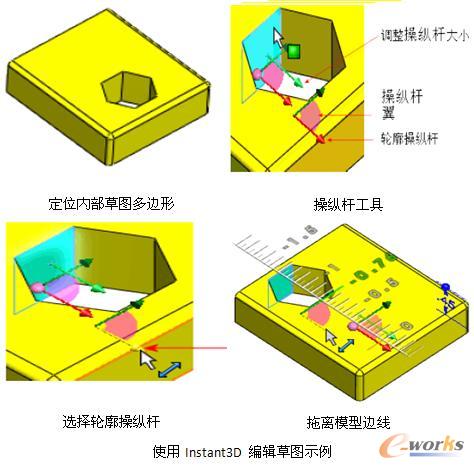
图4
相比SolidWorks 2008,SolidWorks 2009的实体扫描切除增添两个受支持的功能,创建实体扫描切除更加易用。

图5
5.基于实体建模转换到钣金件,可以处理复杂的钣金结构
SolidWorks 2009中,实现了测量结果的双制尺寸显示,例如同时显示毫米和英寸,很大程度上帮助工程师灵活处理各种零件的相互关系。另外,在生成镜向或派生零件时,可以导入原始零件的草图和特征尺寸。虽然这些尺寸不可编辑,但它们可用于从镜向或派生零件生成的工程图,这又为工程师们提供了很大的便捷之处。
对于零件和装配体中的方程式,SolidWorks2009提供了两种方式驱动,即自定义属性和默认文件属性。
那么,在更改零件显示特征的时候,显示窗格均会提供快捷的按钮。(如下图的两个操作)

图6
在09版本中,另外一个较大的亮点是现实了"钣金件的逆向实现"。在设计复杂钣金零件如"料斗,通风口"等结构时,用常规的钣金折弯特征是很难实现的,通常采用"Top-Down"的设计思路,先用实体建模特征构建总体钣金成型后的外形,然后点击钣金工具集中的新增特征"转换到钣金"在菜单中依次选择"固定面,折弯边线及钣金的厚度和折弯半径等参数"SolidWorks2009会帮助用户自动计算出"撕裂边或开口面",这样就非常快捷的完成复杂钣金结构设计。以前要通过"抽壳,切口,插入折弯"等多个步骤,且经常出现由于参数冲突造成转换失败。

图7
6.装配体材料明细无需到工程图生成,为PDM数据打下基础
可以说,SolidWorks 2009着重加强了处理装配体功能。特别是在处理大型装配体时,有些增强功能尤为有用。
09版本新增了一些增强功能以改善大型及复杂装配体的性能,包括"窗口选择"、" 复制和添加子零部件"、"删除子装配体"、" 保存装配体"、" 添加配合"、" 编辑零件"等命令。另外,在处理大型及复杂装配体的工程图时,已实现性能提升的命令包括:"平移和缩放"、"插入和选择尺寸"、"添加和切换图纸"、"插入视图(初始视图、投影视图、剖面视图和局部视图)"、"从工程图切换到装配体,然后返回"、"据装配体创建工程图"、"将视图改为上色视图"。
如果使装配体中的特征形成阵列,阵列特征也会传播到零件文件。创建装配体中的特征时,在Property Manager的特征范围部分选择将特征传播到零件。否则,特征只会出现在装配体上而不会出现在零件上。
值得一提的是,在装配体中直接生成的材料明细表(BOM),再也不必先生成工程图了,便捷准确的操作为PDM数据打下了很好的基础。(如下图)

图8
SolidWorks 2009一个非常引入注目的亮点是开发了一个全新的性能增强功能--Speedpak,SpeedPak可以让用户对机器资源的使用更具策略性,在不牺牲图形细节的情况下处理复杂的子装配体。
它几乎不占内存,但却能使图形保持高精度,当添加配合关系时,SolidWorks 会为您过滤视图,只有您在SpeedPak 中指定的那些面和零部件会被选中。这样可实现性能的大幅提升。此外SpeedPak可以闪电般的速度绘制工程图。由于SpeedPak充分保留了图形精度,工程图视图中的细节将始终存在。不用担心您可以执行所有的常规出详图任务,包括尺寸标注以及生成材料明细表。
SpeedPak 的另一大好处是:可以同其他的 SolidWorks 用户分享 SpeedPak 装配体,但不必发送所有相关的零部件文件。这是因为所有相关的图形信息都储存在装配体内--这就是高效协作。

图9
7.运动单元添加自如,冗余约束迎刃而解
SolidWorks 2009里的运动单元设计库,可以保存弹簧、马达、力规格等诸多运动单元,以便在其它模型中重复使用。像添加其它项目一样,将运动单元添加到设计库中即可。而且,处于运动算例中时,可将保存的运动单元从设计库拖动到任何模型上,添加自如,有效地提升了设计师的效率。
另外,在SolidWorks 2008以前的版本中,运动分析算例在计算运动时消除了冗余约束。这导致受影响零件的配合位置处没有力的计算。对于因配合导致冗余约束的模型,可以让SolidWorks Motion 自动使用套管替换这些配合。这样一来,就会计算冗余配合处的力。为了解决冗余约束问题,SolidWorks 2009中,只要在运行算例之前,选择运动算例属性Property Manager 中运动分析下的以套管替换冗余配合,就会得出更好的力结果。
在保证得出更好的结果前提下,运动分析算例中还可包含路径配合。(如下图)

图10
不仅如此,SolidWorks 2009运动算例使用配合位置点来确定不同的零件相对于彼此如何移动,这就方便修改用于运动算例的配合位置。
8.个性化的尺寸标注,便捷详尽的工程打印
在SolidWorks 2009中,对于即将打印的工程图,可以事先指定一套绘图标注,它将提供所有详图选项的默认设置。
创建好工程图的图层后,可以分别为每个尺寸、注解、表格和视图标号等局部视图选择不同的图层设置。例如,可以创建两个图层,将其中一个分配给直径尺寸,另一个分配给表面粗糙度注解。
SolidWorks 2009中的打印选项也做了个性化的修改,实现更加灵活多变的打印选择,如: 打印缩放后的所选区域、 打印多纸工程图的激活的工程图纸、 打印期间通过单击线粗更改新的文件级打印线粗设置等等。
对于项目编号,工程师也可一目了然,根据需要为缩进式材料明细表中的项目选择平坦数目、详细数目或有没有编号。(如下图)
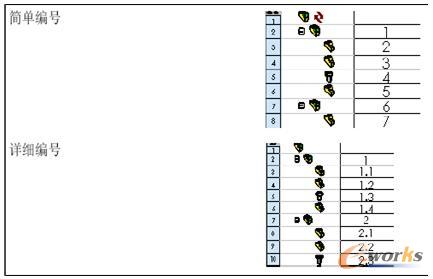
图11
SolidWorks 2009中,另外一个细节功能的增加,是对格式涂刷器。格式涂刷器工具已从SolidWorks Utilities 移至核心SolidWorks。不仅支持SolidWorks Utilities中的全部现有功能,还可以将一个注解中使用的属性或样式涂刷到另一个注解中。
9.自动尺寸尽显智能化设计, DimXpert尺寸专家系统可自动标注尺寸链及公差
在SolidWorks 2009中,自动尺寸方案工具自动标注相交直线特征的尺寸,让SolidWorks在08版本上有了更多智能化的地方。
另外,零件的DimXpert 从SolidWorks 09版本开始支持ISO 标准1101 和16792 以及ANSI(美国国家标准学会)。
对于方位约束,零件的DimXpert 在检查特征的公差状态时可自动识别其间接的垂直和水平约束,相较08版本也有了新的突破。
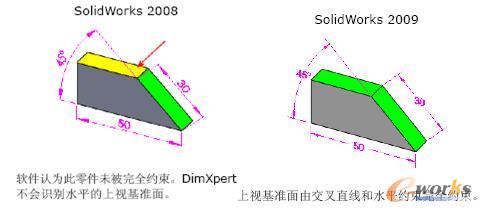
图12
零件的DimXpert除了增强上面的ISO标准支持、方位约束等功能以外,还增强了处理重复尺寸和公差的功能。SolidWorks 2009中可以组合和保留重复的大小尺寸以及位置尺寸,自动尺寸标注现在可以在适当的情况下组合尺寸。
10.从Cosmos到Simulation,满足设计者更高级需求
对SolidWorks 2009新版本略有所知的用户应该知道,从09版本开始,之前的Cosmos升级为Solidworks Simulation,Cosmos相关的一系列产品名称都变为SolidWorks Simulation。(如下图)

图13
SolidWorks Simulation 工作流程和用户界面已经过重大改进,可以实现与SolidWorks 工作流程的更紧密集成,用户体验得到全面改善。
除了用户界面之外,另外一个较大的特色是加入了"仿真顾问"功能。边界条件菜单中都添加了"仿真顾问",几乎可以在仿真的每一阶段中提供专家意见。 系统通过直观的问答工作流程,提示工程师选择更有效更准确的约束及载荷。
众所周知,在仿真中最大的难点是边界条件的设定、加载核、网络划分等处理,在SolidWorks 2009中,Simulation完全可以协助工程师完成。
例如网格划分,生成新算例时,软件会根据实体的几何特征自动分配合适的网格类型给它们。另外,基于自动化的网格控制器会在根据模型的尺寸变化对狭小区域细化网格,并自动过渡网格。它支持使用接触条件不兼容网格的实体、壳体和横梁单元生成的算例。除此之外,网格简化模型选项也能帮助工程师快速简化网格,非常实用。
下图为几类网格划分的示例:
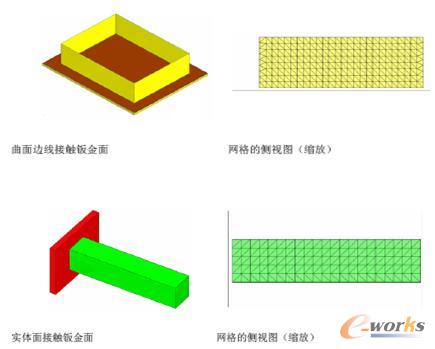
图14
有了Simulation的诸多增强功能,一位机械工程师,即便是一名设计新手,都可以独当一面,享受到SolidWorks带给我们的设计验证一体化解决方案。
结语:
篇幅有限,SolidWorks 2009中260多项新增或增强功能不能一一展示,在Solidworks2009中,其主要突破的功能,凝聚了研发工程师的的诸多智慧。如零件功能中的焊件;装配体中的间隙验证、铰链配合、传感器功能;公差的相切约束;变形状态下的干涉检查;超强的接头处理能力……等等,都是SolidWorks 2009中值得一试的亮点,到底有没有如此多的惊喜,只有亲身体验之后才知道!
返回Solidworks技术文章专题列表>>>
|